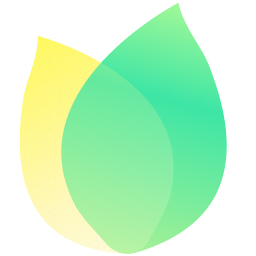作为一款拥有海量壁纸图库的电脑桌面管理工具,飞火动态壁纸的下载量一直很高,如果你也喜欢装点自己的电脑桌面,让自己拥有一天的好心情,可以在天极下载网安装这款软件。今天为大家讲解在这款软件使用过程中出现黑屏或者白屏的原因和解决教程,以及如何在电脑上为这款壁纸软件创建桌面快捷方式。
飞火客户端出现黑白屏解决教程
一般来说,出现黑屏或白屏的原因,我们可以直接刷新电脑的DNS,清除缓存就能解决。
第一步,返回到电脑桌面上,同时按住键盘的Windows键和r键,就会打开运行的对话框,在输入栏中输入“cmd”,然后点击“确定”的选项,就会进入运行命令行的窗口。
第二步,在下图的窗口中输入“ipconfig /flushdns”命令,然后点击“Enter”,这样我们就成功刷新电脑DNS解析缓存了。
第三步,找到电脑硬盘的C盘,在“用户/(你的账号名)/appdata/local/fq”里找到并删除“fhbemb ”文件夹。
需要注意的是,appdate文件夹有可能是隐藏的,如果没有找到,需要把文件夹的权限设置改为显示隐藏文件夹,就可以找到appdate这个文件夹了。
最后一步,完成上述操作以后,我们退出电脑上的飞火动态壁纸客户端,然后重新启动就可以刷新内容了,黑屏和白屏的情况就得以解决了。
飞火壁纸怎么创建桌面快捷方式
1,创建桌面快捷方式,同样需要同时按住键盘上的Windows键和r键,把运行界面打开。
2,然后在输入框中输入“shell:appsfolder”并回车进入”Applications”窗口。
3,接下来在Applications窗口找到飞火动态壁纸的应用图标,然后拖动图标到桌面,就成功创建快捷方式了。
就算你在电脑上使用飞火动态壁纸的过程中没有出现过白屏黑屏的情况,也建议大家学习起来,以备不时之需,创建桌面快捷方式的方法也非常简单,欢迎大家尝试。
 天极下载
天极下载